行動桌面中心
Wacom行動中心是Cintiq Companion Hybrid的「行動模式」應用程式,可讓您變更設定、使用Android應用程式、註冊和更新系統,以及選擇檔案管理的選項。您也可以存取產品支援和產品相關的網站。Wacom行動中心畫面左側的項目可讓您開啟畫面右側關聯的選項。
如果您的Cintiq連接至電腦然後中斷,Cintiq就會切換至「行動模式」。
您可以從主畫面的「Wacom Center」圖示開啟Wacom行動中心。如需為您的Android系統進行其他自訂和設定變更,請從主畫面或是從畫面右上方的「通知抽屜」中,選擇「設定」應用程式。
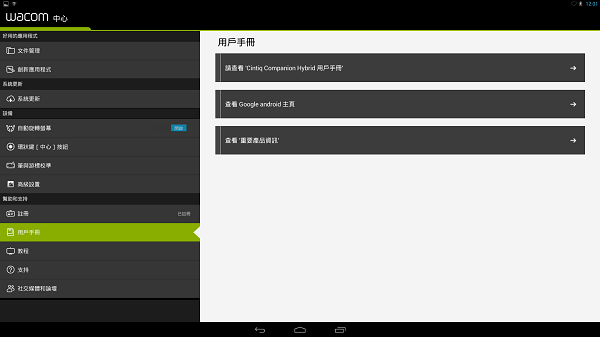
「Wacom行動中心」提供下列選項:
- 實用的應用程式。
- 檔案管理:此選項可啟動ASTRO檔案管理員,幫助您透過網路管理Cintiq和電腦上的內容和檔案,包括圖片、音樂、影片或文件。您也可以將ASTRO檔案管理員搭配熱門的雲端服務使用,例如Facebook相簿、Dropbox、Google雲端硬碟、SkyDrive和Box。
- 創新應用程式:此選項可啟動Wacom Creative Canvas、Wacom Manga Canvas或其他應用程式,幫助提升您的創意。您也可以從Android主畫面啟動這些應用程式。您還可以選擇「Wacom推薦」,存取實用的Android應用程式清單。
- 系統更新。當有可用的軟體更新,系統就會通知您,並且提供下載並安裝更新的選項。
- 裝置。
- 自動旋轉螢幕:若將此滑桿設定為「開啟」,系統會在您變更Cintiq的位置時,讓顯示畫面跟著變更為正確的方向。
- 環狀鍵Home鍵:選取您偏好的Home鍵動作。Home鍵的系統預設是啟動瀏覽器。您可以設定此動作以啟動網頁瀏覽器、Wacom行動中心、ASTRO檔案管理員、適用於系統的攝影機應用程式或自訂應用程式、擷取螢幕畫面或執行其他動作。
- 數位筆與游標對齊。此選項會開啟設定精靈中使用的數位筆校正公用程式。
- 進階設定:
- 顯示虛擬桌面驅動程式CD:如果您在設定精靈中並未完成安裝,或是您想稍後重新安裝此驅動程式,請使用此選項安裝「桌面模式」驅動程式。
- 經由ADB啟用個人電腦連線:勾選此項目即可確保Cintiq與電腦之間能互相通知。
- 幫助和支援。
- 註冊:按一下註冊連結,以存取Wacom產品註冊網站。
- 使用者手冊:此選項可讓您存取此手冊,以及《重要產品資訊》文件,該文件提供規格、保固和相關資訊。
- 教學課程:此選項可讓您存取說明影片,協助您開始使用Cintiq,並且進一步瞭解如何使用此裝置。
- 支援:此選項可讓您存取 Wacom 支援,協助您使用 Cintiq。
- 社群媒體和論壇:該選項能夠使您啟動其他網站,以幫助您瞭解操作Cintiq的更多資訊。
| | 不要分享我的資訊 | | Cookies | | 使用條款 | | 隱私權政策 | | 加州隱私權法 |